欢迎您访问我爱IT技术网,今天小编为你分享的电脑教程是:Win7怎么备份文件,在平时使用电脑中总免不了某些软件的激活、甚至备份等,比如:辛辛苦苦写的程序没做好备份丢失了,那是很难受的事儿。本文针对这些诸多问题,由我爱IT技术网电脑教程小编,精心整理并收集网络上这些有用的知识分享给大家,注意知识来源于互联网,是有用的知识收集整理,如果你觉得有侵犯你的权利的,请你及时联系本站的相关负责人,我们会在第一时间为你处理,谢谢你的配合!
Win7怎么备份文件
电脑不停的蓝屏,估计又要重装系统了,在重装之前电脑上存了好多文件该怎么办呢?尝试一下把文件备份了吧。

详细的操作方法或具体步骤
打开电脑,在主屏幕页面点击左下角的“开始”图标,然后找到“控制面板”并打开。
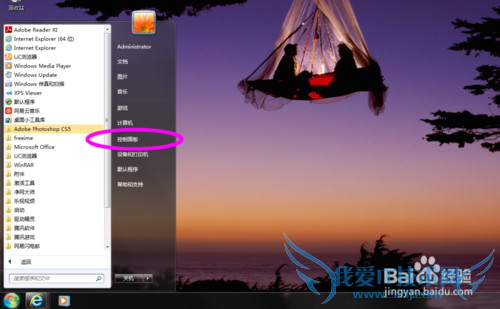
进入控制面板,在这里大家可以看到全部的电脑设置,大家找到“系统和安全”并打开,然后找到“备份和还原”。
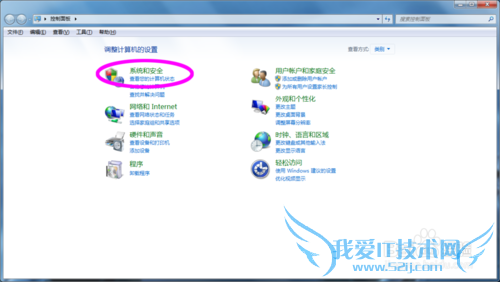
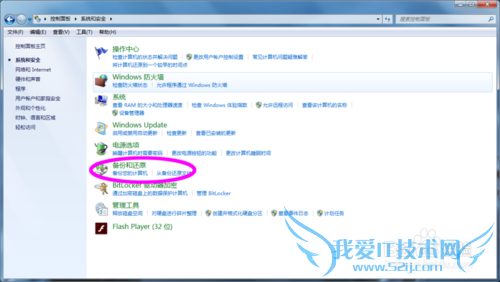
打开备份和还原,进入该页面,大家可以看到该页面有两个功能——备份和还原。大家在备份里面找到并打开“设置备份”,系统显示正在启动备份(ps:还原的时候,也是在这里点击下方的“选择要还原的文件”)。
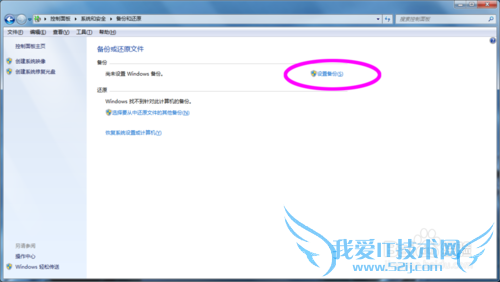
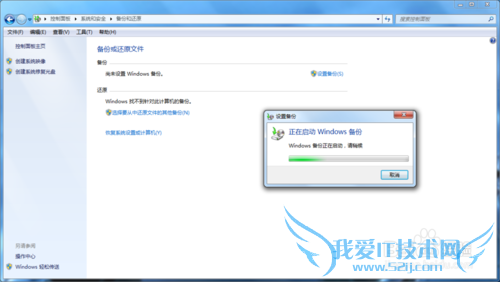
点击设置备份,这时候会跳出一个页面框,我们可以选择让Windows自动选择备份的文件,也可以自己选择要备份的文件,选择之后点击“下一步”。
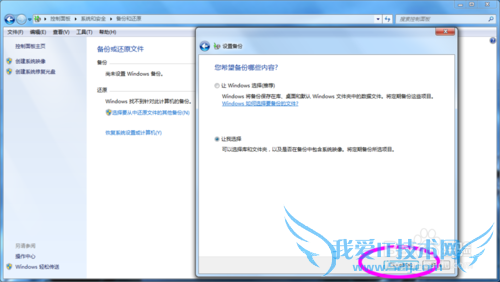
系统提示选择保存备份的位置。这里大家可以选择保存到当前电脑,也可以选择保存到网络上和U盘上。
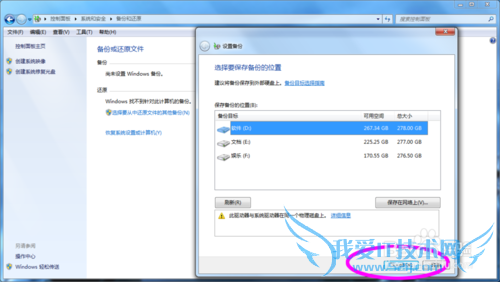
选择完毕保存位置之后,进入下一页面,大家确认保存信息然后点击下方的“保存设置并运行备份”。
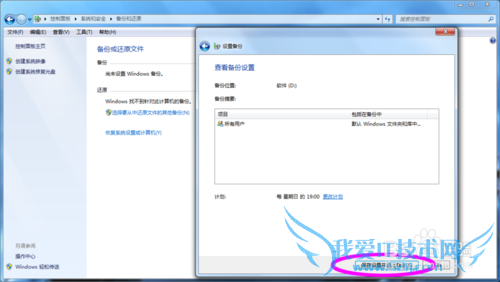
系统提示正在保存备份,之后会显示备份的进度(备份时间长短和电脑上的文件多少有关)。

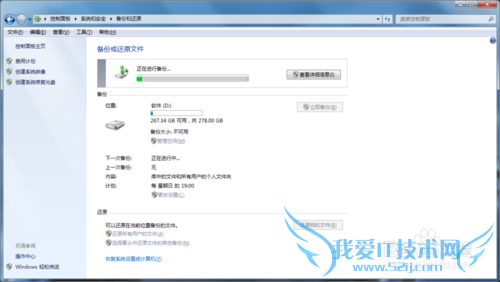
系统提示备份成功,这样大家就可以安心的重装系统了。
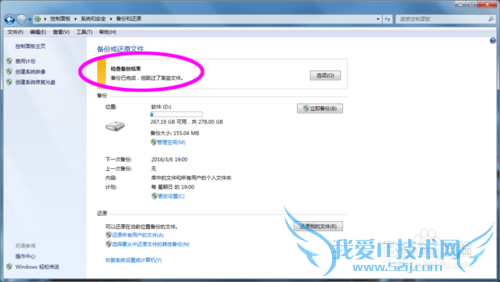
注意事项
此方法仅供参考本文仅供参考,如果您需解决具体问题(尤其法律、医学等领域),建议您详细咨询相关领域专业人士。作者声明:本文系本人依照真实经历原创,未经许可,谢绝转载。以上就是关于Win7怎么备份文件的分享,如果你有更好的经验或者补充,请在下面评论框中发表你的答案。
- 评论列表(网友评论仅供网友表达个人看法,并不表明本站同意其观点或证实其描述)
-
